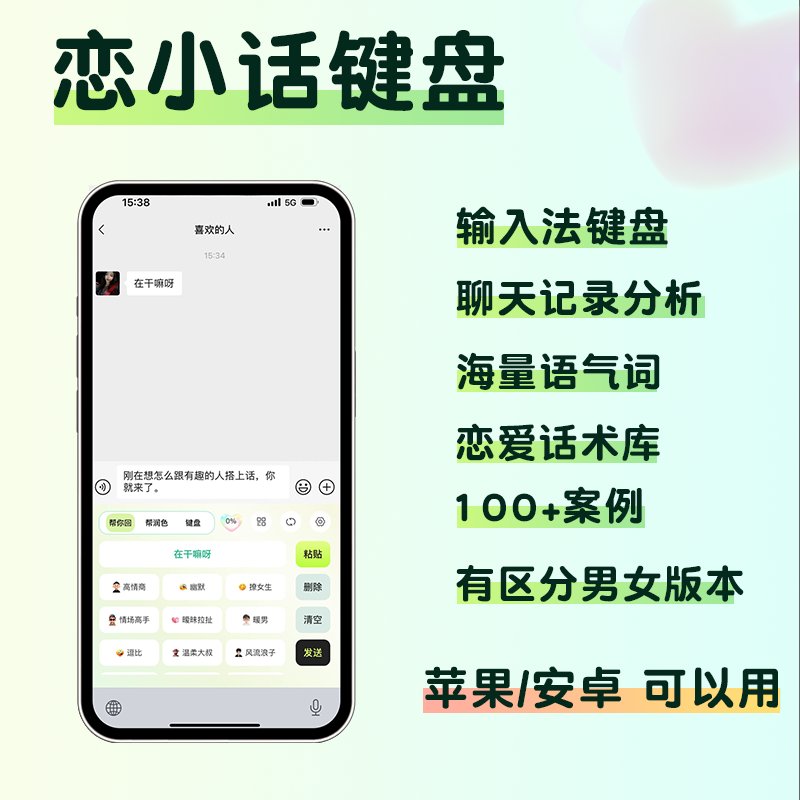
当键盘输入法出现异常或需要重置时,可以通过调整设备设置轻松恢复默认状态。以下是针对不同设备和系统的详细操作指南,让你快速解决问题!
为什么我们需要了解如何恢复键盘输入法的默认设置?问题背景: 键盘输入法是我们日常使用设备时不可或缺的一部分,但有时候可能会因为误操作、软件冲突或系统更新导致输入法无法正常工作。别担心!接下来我会手把手教你如何在各种设备上恢复键盘输入法到默认状态。 在安卓手机上如何恢复键盘输入法?安卓设备的操作相对简单:
1️⃣ 首先打开【设置】,找到【语言与输入法】选项。
2️⃣ 点击进入后,你会看到已安装的输入法列表。如果当前使用的输入法有问题,可以选择切换到其他输入法(例如 Gboard 或系统自带的输入法)。
3️⃣ 如果想完全重置输入法设置,可以尝试清除缓存或数据:返回【应用管理】,找到对应的输入法应用,点击【存储】,然后选择【清除缓存】或【清除数据】。注意⚠️:清除数据会删除所有自定义词典和设置,请谨慎操作!
4️⃣ 最后重启设备,看看是否恢复正常。
iOS 设备的恢复方法也很直观:
1️⃣ 进入【设置】,找到【通用】,然后选择【键盘】。
2️⃣ 在键盘设置页面中,检查是否启用了多个第三方输入法。如果有不需要的输入法,可以直接移除它们。
3️⃣ 如果需要重置为默认的 Apple 标准键盘,只需关闭所有第三方输入法即可。
4️⃣ 如果仍然有问题,可以尝试通过【还原所有设置】来彻底恢复系统初始状态(注意:这不会删除你的数据,但会将所有个性化设置归零)。
5️⃣ 完成后重新启动设备,体验流畅的输入体验吧!✨
对于电脑用户来说,Windows 的键盘输入法恢复也非常方便:
1️⃣ 按下【Win + I】打开【设置】,选择【时间和语言】。
2️⃣ 点击左侧菜单中的【区域和语言】,查看已添加的语言和键盘布局。
3️⃣ 如果发现多出了不必要的输入法,可以直接点击右侧的【删除】按钮将其移除。
4️⃣ 若要恢复默认输入法,确保只保留一个主要使用的语言包,并将其设为默认值。
5️⃣ 如果以上步骤无效,还可以尝试运行【疑难解答】工具,检测并修复可能存在的系统问题。
6️⃣ 最后,重启电脑以应用更改。
Mac 用户也可以轻松完成恢复:
1️⃣ 打开【系统偏好设置】,选择【键盘】。
2️⃣ 转到【输入源】标签页,查看当前启用的输入法列表。
3️⃣ 如果有多余的输入法,取消勾选即可禁用它们。
4️⃣ 如果需要完全重置,可以删除所有非必要的输入法,仅保留默认的 macOS 输入法。
5️⃣ 如果问题依旧存在,可以尝试重启 Mac 或通过【终端】命令执行更深层次的修复。
为了避免类似问题反复发生,建议大家:
✅ 不随意安装来源不明的第三方输入法;
✅ 定期清理设备缓存和垃圾文件;
✅ 更新操作系统和输入法至最新版本;
✅ 遇到问题时优先尝试重启设备,往往能解决大部分小故障。
现在你已经掌握了如何在不同设备上恢复键盘输入法的方法了吧!是不是超简单?快去试试看吧~ 如果还有其他疑问,欢迎随时留言提问哦!
2025-09-16 09:01:07
2025-09-16 09:01:06
2025-09-16 09:01:05
2025-09-16 09:01:05
2025-09-16 09:01:04